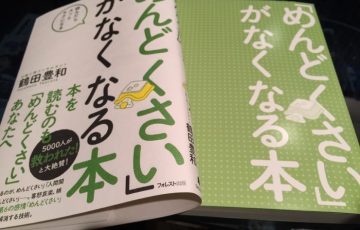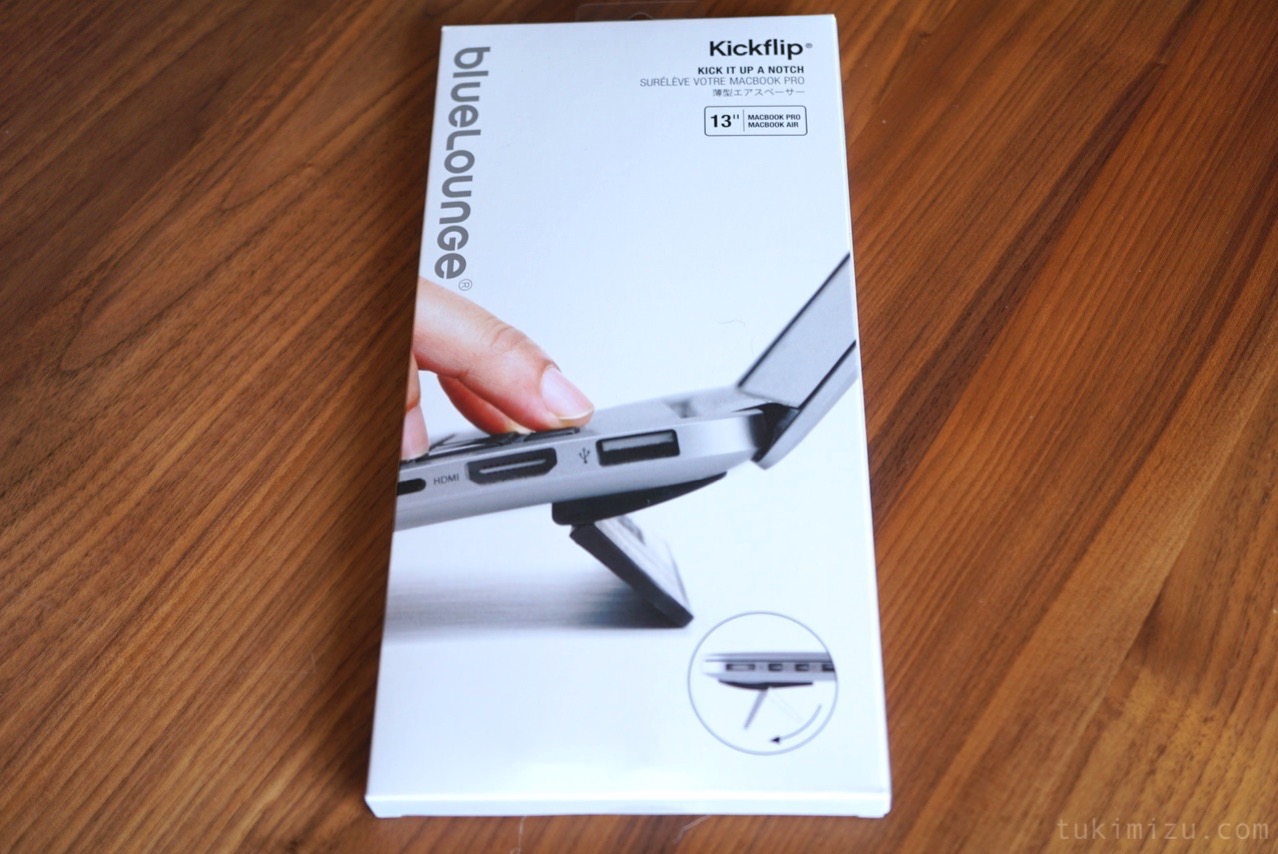
「Kickflip(キックフリップ)」はMacBookやノート型でタイピング速度をあげたいという人は使ってください。
僕の体感ですがこれを取り付けるだけで、タイピングの生産性が30%は向上します。
使い始めて3年は経ちますが、キックフリップはMacBook関連ツールとしては、かなり使えるグッズです。
スポンサードリンク
キックフリップとはどんなグッズ。
キックフリップは、MacBookのようなノート型のPCに対して、キーボードの角度を調整するためのグッズです。

右側の図を見るとわかるとおもいますが、このようにMacBook本体を持ち上げるようにしてキーボードを立てるために使います。
もともと、ノート型のPCはテーブルにベタ置きして使うことが多いと思いますが、「キックフリップ」を使うと角度をつけることができます。
キックフリップの種類・大きさ。
キックフリップは2種類あり、MacBookの13インチ用と15インチ用に別れています。
こちらが13インチ用で、
こちらら15インチ用です。
単純のその大きさのキックフリップを購入すれば良いです。
僕は13インチのMacBook Proなので前者のキックフリップを購入しました。
キックフリップの使い方とメリットについて。
キックフリップの装着方法
キックフリップの取り付けはすごく簡単で、後ろ側のシールを剥がしてMacBookに取り付けるだけです。

これがキックフリップ本体です。

キックフリップの裏面にシールがついているので、これを外します。

すると粘着性のジェルになっているので、あとはMacBookへと取り付けるだけです。
MacBookへの取り付け位置について。
それでは取り付けていきます。

貼る位置に関しては、僕が3年間使ってきてここだ!と思うのが、MacBookの文字が入っている下。
文字が隠れないように貼ります。

一度貼り付けるとちょっとやそっとじゃ剥げないです。

ただ思い切って外すと取れるので、位置調整した場合は何度でもできます。
キックフリップを実際に使ってタイピング!
実際にキックフリップを立てるとこんな感じになります。

通常デスクトップなんかのキーボードって立てれるようになっているじゃないですか?
あんな感じでキーボード部分がしっかりと浮き上がります。

べたっと地面につけているよりも、間違いなくタイピングはしやすいですね。
使用感と耐久性について。
僕がこのキックフリップを購入するのあ2度目です。だいたい3年くらい使った計算になります。
1.2年は何も問題なく使用できていました、ある時期を境に粘着力が減って来て取れやすくなります。
その頻度が頻繁になるタイミングで新しいものを購入した感じですね。
なので、コスパもすごく良いと思い明日。
キックフリップの料金。Amazon・楽天購入可能です。
キックフリップはAmazonと楽天で売っています。僕が買った時はAmazonの方がちょい安で2530円でした。
Amazonプライム会員の人は、Amazonで購入がいいかもですね。
合わせて読みたい
これ見て決めて!Amazonプライムという有料会員システムが僕にもたらしてくれた恩恵7選。 | つきみず書庫
キックフリップでタイピング速度をアップしませんか?
ということで、かなり使えるグッズですのでぜひ一度試して欲しいと思います。
ちょっと角度がつくだけですが、面白いようにタイピングが捗ります。
それでは、月見水太郎(@tuki_mizu)でした。
MacBook関連のおすすめグッズはこちら。
合わせて読みたい
Time Machineに使う外付けHDDおすすめはこれ。WD「My Passport for Mac」 | つきみず書庫
合わせて読みたい
「Inateck」ノートPCのインナーバックとしては最高に使いやすい。 | つきみず書庫
合わせて読みたい
「booq Boa squeeze,graphite」後悔しないPCバック。 | つきみず書庫